solidworks实战心得
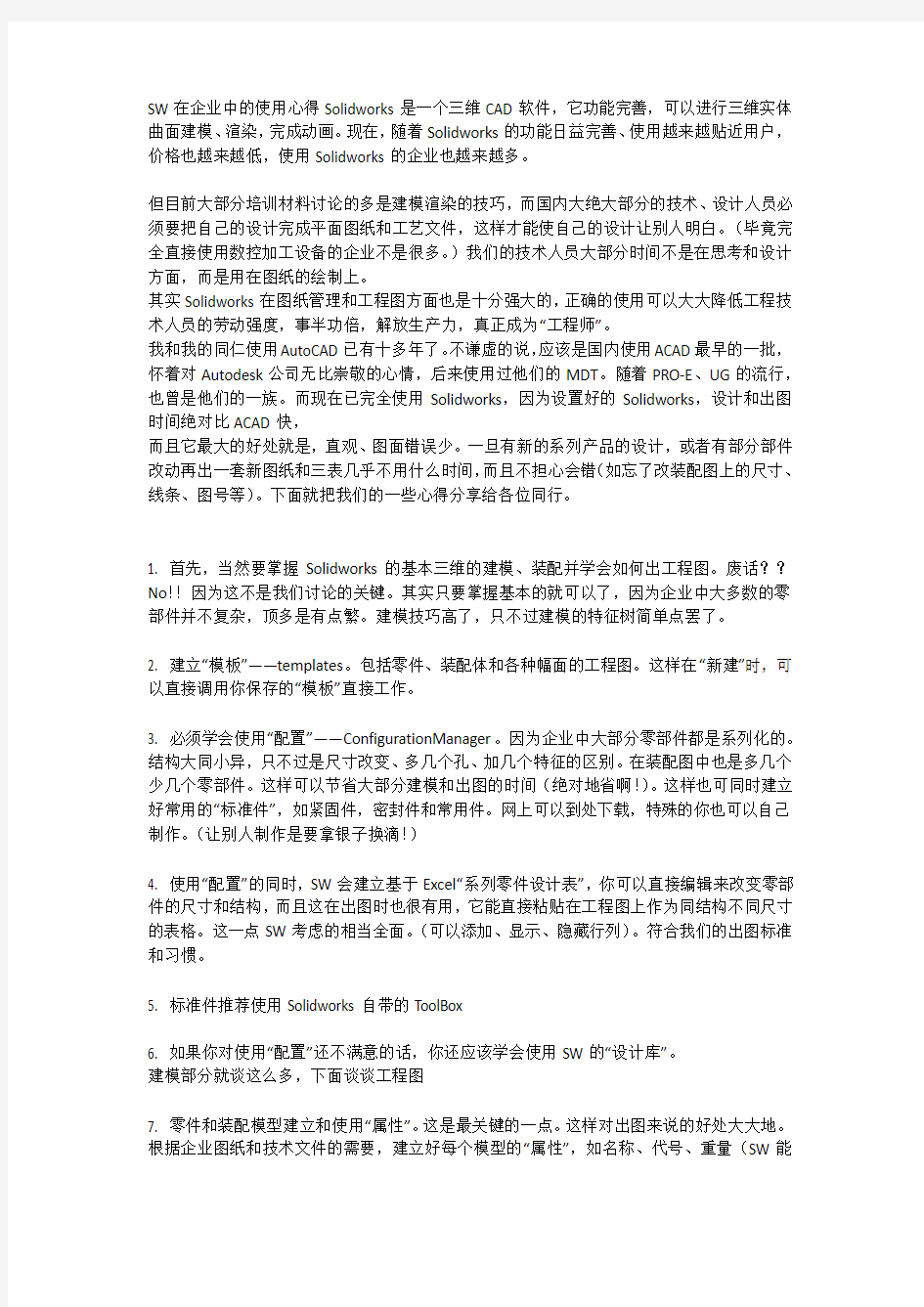

SW在企业中的使用心得Solidworks是一个三维CAD软件,它功能完善,可以进行三维实体曲面建模、渲染,完成动画。现在,随着Solidworks的功能日益完善、使用越来越贴近用户,价格也越来越低,使用Solidworks的企业也越来越多。
但目前大部分培训材料讨论的多是建模渲染的技巧,而国内大绝大部分的技术、设计人员必须要把自己的设计完成平面图纸和工艺文件,这样才能使自己的设计让别人明白。(毕竟完全直接使用数控加工设备的企业不是很多。)我们的技术人员大部分时间不是在思考和设计方面,而是用在图纸的绘制上。
其实Solidworks在图纸管理和工程图方面也是十分强大的,正确的使用可以大大降低工程技术人员的劳动强度,事半功倍,解放生产力,真正成为“工程师”。
我和我的同仁使用AutoCAD已有十多年了。不谦虚的说,应该是国内使用ACAD最早的一批,怀着对Autodesk公司无比崇敬的心情,后来使用过他们的MDT。随着PRO-E、UG的流行,也曾是他们的一族。而现在已完全使用Solidworks,因为设置好的Solidworks,设计和出图时间绝对比ACAD快,
而且它最大的好处就是,直观、图面错误少。一旦有新的系列产品的设计,或者有部分部件改动再出一套新图纸和三表几乎不用什么时间,而且不担心会错(如忘了改装配图上的尺寸、线条、图号等)。下面就把我们的一些心得分享给各位同行。
1. 首先,当然要掌握Solidworks的基本三维的建模、装配并学会如何出工程图。废话??No!!因为这不是我们讨论的关键。其实只要掌握基本的就可以了,因为企业中大多数的零部件并不复杂,顶多是有点繁。建模技巧高了,只不过建模的特征树简单点罢了。
2. 建立“模板”——templates。包括零件、装配体和各种幅面的工程图。这样在“新建”时,可以直接调用你保存的“模板”直接工作。
3. 必须学会使用“配置”——ConfigurationManager。因为企业中大部分零部件都是系列化的。结构大同小异,只不过是尺寸改变、多几个孔、加几个特征的区别。在装配图中也是多几个少几个零部件。这样可以节省大部分建模和出图的时间(绝对地省啊!)。这样也可同时建立好常用的“标准件”,如紧固件,密封件和常用件。网上可以到处下载,特殊的你也可以自己制作。(让别人制作是要拿银子换滴!)
4. 使用“配置”的同时,SW会建立基于Excel“系列零件设计表”,你可以直接编辑来改变零部件的尺寸和结构,而且这在出图时也很有用,它能直接粘贴在工程图上作为同结构不同尺寸的表格。这一点SW考虑的相当全面。(可以添加、显示、隐藏行列)。符合我们的出图标准和习惯。
5. 标准件推荐使用Solidworks自带的ToolBox
6. 如果你对使用“配置”还不满意的话,你还应该学会使用SW的“设计库”。
建模部分就谈这么多,下面谈谈工程图
7. 零件和装配模型建立和使用“属性”。这是最关键的一点。这样对出图来说的好处大大地。根据企业图纸和技术文件的需要,建立好每个模型的“属性”,如名称、代号、重量(SW能
根据“密度”自动计算,但必须建立)、材料、备注、图纸幅面(如表面处理情况、借用情况)、仓库货号……等等。“属性”可以建立在“模板”中,其具体的值可以在以后的工作中更改和设定。
8. 在工程图“模板”中设定“文字”和“属性”的“链接”。这样一来,在空白的工程图中,一旦放置了零件或装配体,图纸上的如比例、重量、图号、材料、名称、技术要求、表面处理等需要填写的文字,就会自动完成,而且会随着模型的改变而自动改变。
9. 根据企业和国标要求建立你自己“材料明细表”。最近几年新版Solidworks中有两种“材料明细表”,一种是Solidworks本体的,一种是基于Excel的。两种表Solidworks中本身有“模板”。但你肯定无法用。因为你定义了自己的“属性”。照它样子自己建几个,来满足你的需要,完成装配图上的“明细表”和工艺文件中的“三表”和“图样目录”等。具体如下:
a) 装配图上的“明细表”建议用Solidworks本体的,编辑起来比较方便。当然生成明细表时,按照标准要求应该选“顶层零部件”。
b) 总装图完成后另存一个“备份”,然后用基于Excel的明细表出一分包括“全部零部件”或“缩进式”的明细表,包括的内容应该是各种“属性”的组合,或全部的“属性”把Excel表格另存。干什么用?对了,这就是“三表”和目录啊!Excel表格强大的编辑和计算功能不用我介绍了吧,而且转换到word或Access数据库中只要你稍微动几下鼠标。
.
其他
10. 为使工程图符合国标,也必须再动些手脚。
a) 设置好工程图的层和颜色、打印时线条的粗细和颜色。
b) 字体和字体宽度的设置
c) 为“粗糙度”建几个带“值”的“块”。因为Solidworks的粗糙度为细线,不符合国标的粗线要求。
11. 应该在系统上安装一个PDF“虚拟”打印机,这方面的软件很多,有收费的,也有免费的,Solidworks 2007已经自带了这个功能,但可能不稳定。这样交流图纸、存档、更改管理也比较方便。
12. 懂得利用“宏”,并根据API函数修改“宏”和增加常用的操作。这也是Solidworks的一大特色。我就利用它建立了许多常用的工具,如添加尺寸,更改剖面线,转为ACAD图纸等。最有用的就是更改“属性”值了——在任何时间,尤其是在完成装配图出明细表。在三维建模时可以完全不管它,先出明细表,然后在装配图上点取零部件直接更改,明细表直接就会自动更改。
13. “宏”建立好后,应该建立“快捷键”,使用起来一个字“爽”!!
14. 根据实际情况使用“自上而下”的设计方法
15. 以上提到的方法,全可以在Solidworks自带的帮助文件中找到,各种模板和宏网上也都能找到,我只不不过总结了一下具体的用法罢了。
solidworks建模笔记
Solidworks 建模笔记 随着设备生产商对知识产权的保护越来越重视,他们给用户提供的设备图纸越来越少,最多提供在现场进行设备组装和检修的而必须的整体装配图,这给建模工作增加了难度。在对葛洲坝扩容后的150MW(东电)水轮机进行建模后,结合实际建模工作中遇到的问题,进行以下总结。 应具备的基本能力 1.CAD看图能力,能辨识CAD图纸的基本标志,尺寸大小,各种线条表示 的意义。 2.能在CAD图上进行测量,并能整合多处零散信息,构造空间结构。 3.具备基本的空间想象力和构造能力,能通过CAD的三视图想象出部件的 基本空间结构,能理解各个细节处的剖视图。(这是在solidworks中怎么画草图的前提条件) 4.Solidworks的操作使用,能根据CAD图纸分步画出草图,并依次成型。 a)基准面的建立; b)基准线的建立; c)直线、圆、多边形基本图形的绘制; d)巧用草图的“智能尺寸”、“剪切草图”、“圆角”功能; e)巧用特征的“阵列”、“镜像”功能; f)特殊功能“扫描”和放样的使用; 5.常用功能多用快捷键,提高建模效率。 a)缩小:z b)整屏显示全图:f c)视图定向菜单:空格键 d)快速捕捉:F3 e)直线:L f)快捷栏:S g)在打开的 SolidWorks 文件之间循环:Ctrl+Tab 建模要求及注意事项 1.基本要求: 单位:mm 比例:1:1 位置:应严格按照图纸的布置方位绘图,相对位置进行组装,以免在进行整体组装时出现无法正确对位的情况出现 姿态:按照现场布置的方位确定模型的姿态; 2.总结前面几个星期的建模工作的时间使用情况,累计时间的统计如下表 所示。 表1- 1 建模时间表 solidworks建模、组装修改三大方面,且组装修改消耗了1/4的时间。组 装过程中出现了许多零部件尺寸和画法上的错误,导致组装不成功,必 须回到最初的草图上,对比CAD图纸一步一步进行检查,极其浪费时间。
solidworks受力分析教程
solidworks 受力分析教程 作者:JingleLi ()本教程通过承载花盆分析花架受力情况,如下图。 1.在插件工具栏选择Simulation 加载插件 匸吿乂忡臼殊宕1视荃I*刘人训二具11;E□.閉輕呵L J y 谕0% 少迪? t S CkcurlVVQik? Ph°怖View kanlo^O SOUDV^ORKS SCi>*VC^K5 50UDWOA.C SOLO^OR*S lo-Anaiysl 3Cfl MotiOR flouting TcofcDM
5.应用材料:选择零件(可批量选择),然后点击选择适合的应用材料,也可以通过在组装 体或者零件中的材质选择材料。将所有零件材料配置完成进行下一步。
6. 夹具顾问:夹具顾问下有二级菜单,可按照实际设计选择夹具,本例子是花架,点击“夹 具顾问”在右栏添加夹具,或者直接点击固定几何体操作。按照提示添加固定面, 固定的面 会显示绿色固定钉。 7. 外部载荷顾问:外部载荷顾问也有二级菜单,根据受力情况选择,花架承受花盆的重力, 选择引力选项, 进入后选择基准面和受力方向。 拯 SOL/D^WKS 梵4p= 朱就袒专时世上血 丄帥 £lni.:iti 师 坯一(W) 牛討1鬥 才 ? 宾貧架?\s F < 1 E S3 4JS 1C20 PC 庁儿 AJ9 1035 詔聞 AJ5i io*5 C3,二 杏串jUM ;外垃 ?^-=芒 '3( -I^J 3)■亠 AISl 旳 3口 3t£才书工抵卡勺 cpCJ jEffJ?m-Jr m *■ I > Jr>j JtflJI.Oflm? m* 1?:, *氐ffi?飙5加九『沁)± 卜證卑铳性吟13 ?證舷克也和 f 趾亏可戌性常U 351 痒 Q74隐 153; A151347驭押涵|⑥ AI5HL3Q Ji>. '^~r\ 365; AI9
SolidWorks 减速器建模实例
12.2减速器建模实例 12.2.1齿轮绘制 在下面的练习中,将详细讲述齿轮的绘制过程,这里先给出齿轮的各项参数:模数m=2、齿数z=55。通过这些参数,可以计算出:分度圆直径=110mm、齿顶圆直径=114mm、齿根圆直径=105mm。齿轮建模的操作步骤如下: (1)单击标准工具栏中的“新建”图标,新建一个零件文件。 (2)在特征管理器设计树中选择“前视基准面”,单击“草图绘制”工具,进行草图1的绘制。单击草图工具栏中的“圆”工具,以草图原点为圆心分别绘制出分度圆、齿顶圆、齿根圆。选择分度圆,单击草图工具栏中的“构造几何关系”工具,使分度圆变为点划线。 (3)单击“中心线”工具,过草图原点绘制一条垂直的对称中心线。单击“点”工 具,移动鼠标指针到分度圆与中心线相交的位置,当推理指针捕捉到交点时,按下鼠标左键确定点的位置。 (4)保持点的选择,单击草图工具栏中的“圆周阵列”工具,在“排列”选项栏的“数 量”文本框中输入55×4=220,单击“确定”按钮,结束圆周阵列的操作,此时,您将看到分度圆上出现一系列的点。需要指出的是:点的绘制对后面的实体造型没有本质的作用,但是它为后面的操作提供了参照。 (5)单击草图工具栏中的“样条曲线”工具,在点的引导下绘制如图12-27 所示的曲 线,注意曲线的端点分别在齿顶圆和齿根圆上。这里我们把齿形渐开线的绘制简化为简单曲线的绘制,如果读者有兴趣的话,可以参考机械工程手册中的齿轮渐开线绘制方法完成这一部分的操作。 (6)按住
SolidWorks支架受力分析报告
管道支吊架受力分析总结 管道安装在机电安装工程中占较大的比重,而管道支吊架的制安在管道安装中扮演着主要的角色,它直接关系到管道的承重流向及观感。有些支吊架不但影响观感,更存在着安全隐患,为了消除管道支吊架存在的各种隐患,使管道支吊架制安达到较高水平,有必要对管道支吊架进行荷载受力分析,确保支吊架荷载在安全范围以内。 选取宝鸡国金中心-购物中心地下室某段压力排水管道进行受力分析: 系统:压力排水 材质:镀锌钢管 管径:DN100 管道数量:两根 两支架间距:6米 一、管道重量由三部分组成:按设计管架间距内的管道自重、满管水重及以上两项之合10%的附加重量计算(管架间距管重均未计入阀门重量,当管架中有阀门时,在阀门段应采取加强措施)。 1、管道自重: 由管道重量表可查得,镀锌钢管 DN100:21.64Kg/m ,支架间距按6米/个考虑,计算所得管重为: f1=21.64*6kg=129.84kg*10=1298.4N 2.管道中水重 f2=πr2ρ介质l=3.14*0.1062*1000*6kg=211.688kg=2116.88N 3、管道重量 f=f1+f2+(f1+f2)*10%=3756.81N 4、受力分析 根据支架详图,考虑制造、安装等因素,系数按1.35考虑,每个支架受力为: F=3756.81*1.35/2=2535.85N 假设选取50*5等边角钢(材质为Q235)做受力分析试验 分析过程: 1、支架建立 1)在REVIT导出要进行分析的支架剖面,然后打开solidworks软件,打开保存好的CAD支架剖面图;
2)通过草图绘制工具绘制支架轮廓; 3)通过插入-焊件-结构构件选择50*5等边角钢,并在绘制好的轮廓图上依次描图(如果没有需要的型钢号,可以下载国标型钢库放在solidworks指定的文件夹); 绘制型钢轮廓型钢的选择支架建立 4)赋材质:对支架模型赋予普通碳钢材质; 2、支架加载 1)定义受力面:对横担的水管投影区域进行分割,便于为下一步载荷选择指定面(我们等效管道的作用力集中在水平中心截面); 2)边界条件、载荷的定义:对支架的上端进行固定,保证在力的加载过程中不晃动,对支架进行加载,力的大小为2535.85N; 定义受力面力的加载 3、受力分析 从图中可以看出屈服力大小为220.594MPa,而最大应力只有164.125MPa,最大应力小于屈服力的大小,型钢处于弹性应力应变阶段。 1)应力、应变关系如下: 绘制成应力应变曲线图如下: 从图中可以看出,应力/应变曲率变化不明显,处于弹性应力应变行为阶段,各部位均没有发生屈服现象。 由相关资料可查得50*5等边角钢的抗拉强度σb=423MPa,抗剪强度σr=σb*0.8=338.4MPa,型钢吊杆拉伸强度小于它的抗拉强度,型钢横担小于它的抗剪强度,所以50*5等边角钢可以满足使用要求。 2)危险部位应力分析 图中的蓝色区域为支架应力最大的地方,也即该处最容易发生变形与开裂,在设计中应对有较大变形的地方,解决办法有两个:1、加固,可以通过增加肋板来加固,在型钢焊接的地方更应该满焊以此增大接触面,从而减小开裂的可能;2、通过选择更大规格的型钢来试验,直到满足设计要求为止。 通过上述例子,如果我们选择40*4的等边角钢来试验,通过计算和分析校核,发现可以满足使用要求,从而更加节省了型钢的用量。 以上分析只考虑了垂直方向的载荷,实际上对于有压管道,同时存在水平方向的受力,所以我们分开单独分析一下。 二、支架水平方向受力
Solidworks实习报告
Solidworks上机实习报告 名称: Solidworks上机实习 院系:材料工程学院 班级: 0531124 学号: 053112428 姓名:曹璠 教师:廖秋慧
目录 一.实习内容 (3) 二.产品介绍 (2) 三.产品建模过程介绍 (4) 3.1设计思路 (5) 3.2设计过程 (6) 3.2.1 泵盖(拉伸、旋转、筋、镜像、螺旋线、扫描切除、圆角和异型孔) (6) 3.2.2 泵体(拉伸、切除、旋转、筋、镜像、阵列、扫描、放样、异型孔) (7) 3.2.3 主动轴(旋转、拉伸、拉伸切除、圆角、螺纹螺旋线、扫描切除) (7) 3.2.4 从动轴(拉伸、旋转、倒角) (8) 3.2.5 主、从动齿轮(拉伸、拉伸切除、旋转、放样、放样切除、倒角) (9) 3.2.6 填料压盖(拉伸、旋转、镜像、倒角) (9) 3.2.7 键和轴(衬)套(拉伸、拉伸切除、旋转、圆角、倒角) (10) 3.2.8其他零件(拉伸、拉伸切除、旋转、扫描、倒角、放样) (11) 3.3齿轮油泵装配及工程图 (13) 3.4填料压盖上下模 (14) 四.设计心得 (14) 五. 设计心得 (16)
一、实习内容: 在本次材料成型CAD上级实习中,我们主要学习了SolidWorks软件的基本建模过程及操作,并且利用SolidWorks软件进行产品三维模型的建立。 Solidworks软件功能强大,组件繁多。Solidworks功能强大、易学易用和技术创新是SolidWorks 的三大特点,使得SolidWorks 成为领先的、主流的三维CAD解决方案。SolidWorks 能够提供不同的设计方案、减少设计过程中的错误以及提高产品质量。SolidWorks 不仅提供如此强大的功能,同时对每个工程师和设计者来说,操作简单方便、易学易用。 对于熟悉微软的Windows系统的用户,基本上就可以SolidWorks 来搞设计了。SolidWorks独有的拖拽功能使用户在比较短的时间内完成大型装配设计。SolidWorks资源管理器是同Windows资源管理器一样的CAD文件管理器,用它可以方便地管理CAD文件。使用SolidWorks ,用户能在比较短的时间内完成更多的工作,能够更快地将高质量的产品投放市场。在目前市场上所见到的三维CAD解决方案中,SolidWorks是设计过程比较简便而方便的软件之一。美国著名咨询公司Daratech所评论:“在基于Windows平台的三维CAD软件中,SolidWorks是最著名的品牌,是市场快速增长的领导者。强大的设计功能和易学易用的操作(包括Windows风格的拖/放、点/击、剪切/粘贴)协同下,使用SolidWorks ,整个产品设计是可百分之百可编辑的,零件设计、装配设计和工程图之间的是全相关的。
solidworks实例-100多个实例
图1 图2 图1提示:①拉伸圆柱→倒内外角→拉伸切槽;。 ②拉伸带槽柱体→倒内外角;。 ③旋转带倒角圆套→切伸切槽。 图2提示:①拉伸带孔的六边形→倒内角→倒外角;。 ②拉伸圆柱套→倒内角→倒外角→拉伸切六边;。 ③旋转带倒角圆柱套→拉伸切六边。 图3 图4 图3提示:①拉伸带孔的六边形→倒内角→倒外角→拉伸切顶槽; ②拉伸圆柱套→倒内角→倒外角→拉伸切六边形→拉伸切顶槽; ③旋转带倒角的圆柱套→拉伸切六边→拉伸切顶槽。 图4提示:①拉伸圆锥套→拉伸侧耳→切除多余部分→圆角; ②旋转圆锥套→拉伸侧耳→切除多余部分→圆角。 图5 图6 图5提示:旋转生成主体→拉伸切横槽→阵列横槽。 1
图6提示:①拉伸圆柱→倒角→拉伸切除圆柱孔; ②旋转带倒角圆柱→拉伸切除圆柱孔。 图7 图8 图7提示:旋转法。 图8示:①旋转阶梯轴(带大端孔)→拉伸切内六角→拉伸切外六角→切小端圆孔; ②拉伸阶梯轴→拉伸切圆柱孔→拉伸切内六角→拉伸切外六角→切小端圆孔。 图9 图10 图9提示:①旋转带球阶梯轴→拉伸切中孔→拉伸切横孔→拉伸切球部槽。 图10提示:①旋转法。 图11 图12 图11示:旋转生成轮主体→拉伸切轮幅→拉伸切键槽。 图12提示:旋转主体→切除拉伸孔→切除拉伸槽。 2
图13 图14 图13提示:①旋转。 图14提示:①旋转生成带皮带槽的轮主体→拉伸切轮幅→拉伸切键槽。 图15 图16 图15提示:①画一个方块→切除拉伸内侧面→拉伸两个柱→切除拉伸外侧面→切除拉伸孔。 图16提示:①旋转生成齿轮主体→切除拉伸键槽→画一个齿的曲线→扫描生成一个齿→阵列其它齿。 ②从库中提取→保存零件。 图17 图18 图17提示:旋转主体→切除拉伸孔。 3
solidworks受力分析教程
solidworks受力分析教程 作者:JingleLi()本教程通过承载花盆分析花架受力情况,如下图。 1.在插件工具栏选择Simulation加载插件 2. Simulation加载完成后选择工具栏,点击新算例 3.选择静应力分析,可以更改静应力分析的名称
4.依照工具栏的顺序,按提示操作一步一步进行。 5.应用材料:选择零件(可批量选择),然后点击选择适合的应用材料,也可以通过在组装体或者零件中的材质选择材料。将所有零件材料配置完成进行下一步。
6.夹具顾问:夹具顾问下有二级菜单,可按照实际设计选择夹具,本例子是花架,点击“夹具顾问”在右栏添加夹具,或者直接点击固定几何体操作。按照提示添加固定面,固定的面会显示绿色固定钉。 7.外部载荷顾问:外部载荷顾问也有二级菜单,根据受力情况选择,花架承受花盆的重力,选择引力选项,进入后选择基准面和受力方向。
8.连接顾问:连接顾问同样有二级菜单,点击“连接顾问”安排说明步骤选择结合-焊接、粘合剂,如果在组装体中各个面配合好,可以不用设置此项。 9.本例子无壳体,所以以上设置完后点击“运行此算例”直接进行计算。计算完查看结果。 10.结果查看与分析:分析完后看到架子受力变形很厉害,软件自动将变形形状放大很多倍数,便于查看变形结果。
但实际变形量需要设置才能看清楚,双击左边结果中的“应力”,设置变形为真实比例或自定义变形比例,选择适当单位,图标选项中选择浮点查看,以方便查看数据。 颜色的变化对应右边彩图可以知道受力大小,从此结果分析可以评估架子承受大小,易受力变形的点,和变形后的形状等。
SolidWorks实验报告
SolidWorks入门 班级0830903 学号姓名 第二周星期二第七、八节成绩 一、实验内容 (一)“手镯”绘制 (二)“斜板”绘制 二、获得的知识点和总结 1. 选择绘图平面是三维实体设计第一步,绘图平面可以为 三个默认基准面或已经存在的平面。 2. Solidworks是一种三维机械设计软件,设计者应该首先建 立起空间概念。三维设计软件一般都采用 3 个基准面对空间进行定位。三个默认基准面:“前视”基 准面,“上视”基准面,“右视”基准面。选择合适的草图绘制工具绘制草图,及时添加图元之间几何关系和标注尺寸 4. 扫描命令使用要点:扫描路径和轮廓要正确选取,如果 顺序不正确,结果完全不同。 5. 绘图时要注意solidworks系统反馈和推理线。在特定的反 馈状态下,系统会自动添加草图元素间的几何关系。 三、实验过程中遇到的问题及解决方法 1、在SolidWorks中新建一零件后画出草图轮廓后没有拉伸或者切除,后来问同学才知道是要退出草图
2、给手镯添加颜色还不会,经过自己的探索及其与同学的讨论,发现只需添加颜色即可。 四、实验结果(见附图) 草图绘制 班级0830903 学号姓名第二周星期四第七、八节成绩 一、实验内容 (一)“烛台草图”绘制 (二)“壳体”绘制
二、获得的知识点和总结 1、烛台的绘制要先画出一半的烛台的轮廓,然后确定中心轴,然后进行旋转实体,即可得到; 2、抽壳需要退出草图后才能进行,但要注意抽的深度。 三、实验过程中遇到的问题及解决方法 1、在绘图过程中,添加集合关系,开始不怎么会,后来就比较好了额,熟悉了就顺手许多 四、实验结果(见附图)
基于SolidWorks的齿轮精确建模与应力分析
第3l卷第5期基于鲥idW唧ks的齿轮精确建模与应力分析 文章缩号:I∞4—2铅9f∞沂J街一00岱一a2 基于solidworlcs的齿轮精确建模与应力分析 (陕西科技大学机电工程学院,陕西成阳712081)曹西京程伟超郭炎伟 摘要渐开线齿轮的三维实体造型是一个技术难题,如何精确地绘制出齿轮的渐开线是建模的关键。本文介绍了在S01idwd∞环境中几种齿轮精确建模的方法,以及如何利用solidWorks中嵌入的c0SM()sxp—s插件,对齿轮进行应力分析。 关键词齿轮三堆建模solidworlcsC0sMOsXPⅫ应力分析 引言 鲥idW0l{(8作为一种主流的三维设计软件,操作简 便,功能强大,在参数化特征造型、曲面造型和机械装 配功能方面尤为突出。而S01idwod口本身没有齿轮设 计模块,由于它的草图功能有限,要直接绘制渐开线并 生成较为精确的渐开线齿轮三维模型就很困难。 cosM0sxpre∞是sobdw胡【s中提供的用于零件应力有 限元分析的高效工具。作为SRAc(s帅ctulalResearch &ArIalysis corpo吼i∞)公司产品cOsMOswork8产品的 一部分,与S0bdw池无缝集成。使用COsMOSxpr≈∞ 可以在三维设计环境中直接对零件进行应力分布检 查,以找出设计的缺陷和薄弱环节,提高设计质量及零 件的可靠性。 l精确建模‘“ 1.2l,1利用CAxA生成渐开线齿轮草图 cAxA电子图板是国内常用的二维cAD软件,带 有齿轮绘制模块,而AutocAD却没有该功能。下面介 绍以c^xA辅助生成齿轮渐开线,然后在solidworI蹬 中进行齿轮建模的方法。 首先,打开CAxA,点击勰,进入齿轮参数对话 框(图1),输入所需的参数后,生成齿形图(图2),保存 为.dwg或.d矗格式。然后打开soljdworks,通过文件 选项直接打开刚才保存的.“g或,d矗文件,在第二个 对话框中选择“以草图输入到新的零件”,最后生成齿 轮草图(图3),接着拉深,拉伸长度即齿宽,完成建模。 1.2利用AutocAD生成渐开线齿轮草图 利用AutocAD自带的Autolbp开发工具,编制一 个生成渐开线曲线的程序,接着加载、运行,即可生成 渐开线齿轮二维图形,保存为.d帐或.dd格式。在 驯ldwofks中采用和导入cA)认草图一样的导人方 式,生成齿轮草图,拉伸生成模型。图1齿轮参数对话框 图2在cAx^中生成的 渐开线齿轮草图 图3导人到s洲wmb图4利用编程工具在伽dw幽后,生成的齿轮草图中生成的单个齿草图 利用编程法生成渐开线齿轮草图 渐开线直坐标参数方程为 互=m(c0可+jsi町) y;瞄(siI“+,oo酊) 利用Ⅶ或者c++编制一个生成渐开线曲线的 程序,计算出渐开线上多个点的坐标,注意,点太少,影 响渐开线的精度。保存为.戗t格式。打开S0bdworks, 利用“插入”下拉菜单中的“曲线”级联菜单中的“通过 参考点的曲线”选项,在弹出的对话框中单击“浏览”按 钮,打开刚才保存的渐开线文件,生成渐开线,此时生 成的是单个齿的齿形(图4),圆周阵列即可得到全部 齿廓曲线。接着拉伸草图即可得到所要的齿轮。 相比较之下,利用CAxA来生成齿轮草图,最为便 捷,又可保证精度。我们不但可以生成圆柱直齿轮,还 可以利用Solidwod口的“敷样”、“扫描”功能来生成圆 柱斜齿轮和圆锥直齿轮。 2应力分析幢’3j 齿轮实体模型创建完成后,可以进行应力、应变分 万方数据
solidworks 学习体会
Solidworks学习体会 这是大学里面的最后一个暑假了,在这个暑假快要到来的时候自己最初的想法是出去打工,接触一下自己将来要面临的行业,有一点社会上面的经验,毕竟纸上得来终觉浅,然而在将近一个月的找暑期工的时间中,没有找到与自己专业相关的工作,只有接线员,电子操作工之类的工作,所以留在了家里。 这个暑假自己也没有闲着,做了一些与自己专业相关的事情,我是机械制造及其自动化专业,机械行业的绘图软件有很多,自己要学习的也有很多,在大三下学期的时候自己学习了ug和pro/e两个软件,学习的不是很完善,毕竟是自学,有很多的功能在今后的学习上继续努力,正常的画图能够完成。在暑期找工作的时候发现solidworks这一款软件是用人单位比较重视的一种能力,因为这一款软件的优点很多,正逐步从一个小行也的软件发展成拥有很多用户的一个大公司的软件,并且一直在发展。学习这一款软件迫在眉睫,利用这次的暑期的时间,认真的学习了这一款软件。 下面讲讲这一个半月来自己学习的体会: Solidworks软件和其他三位软件一样,草图的创建都是从画出最形状,通过solidworks草图里面的约束和定义尺寸完成标准草图的绘制,标注尺寸还是很方便的,通过一个智能尺寸按钮,标注很方便。草图完成比以前更加的迅速,草图里面还有其他的一些工具,例如复制按钮,平移按扭还有旋转按钮,这些都极大的提高的solidworks软件开发的周期。还有构造线和实线之间的转换速度也是很快的,solidworks在创建实体的基础上面,如果需要用到实体上面的线作为下一实体条件的线是有一个很方便的工具叫做转换实体引用工具。标注尺寸里面也有很多的技巧,首先有一个叫做半径用直径标注的方法,还有一个是方程式的尺寸标注+数值连接的尺寸标注方法。 在solidworks的三维画图里面,有拉伸,有旋转,有切除。Solidworks里面的拉伸按钮也是蛮强大的一个,里面拥有从哪个条件开始拉伸,到最后结束的时候还有一些条件,这些条件都是很好的完成图形的按钮。Solidworks里面还有一个放样和一个扫描的指令,可以比较方便的实习一些特殊情况图形的绘制。在三维图形中还经常会出现孔类零件,这一部分的特征,可以通过三维软件中的异形孔特征和简单直孔特征完成,在异形孔里面可以改变一开始的结构,开始的结构也是可以进行国标的,有一些特殊的结构,这一部分的知识应当加强。Solidworks在装配体上面也用有很强悍的功能,例如:一个零部件和另一个零部件的配合可以通过里面的配合特征,进行完成,配合按照原料分为:基准面、面、线、点的集中关系的组合,主要的配合特征有,重合、平行、垂直、相切、同轴心、锁定、距离,角度。通过这些特征的完成,可以方便的将零件装配到合适的位置。这是solidworks装配里面的一个简单的配合,还有一些高级的配合,例如,对称、宽度、路径配合、线性和线性耦合配合。上面的两个配合都是稍微低级一点,如果相配合的零件是机械的标准零件(例如:凸轮、铰链、齿轮、齿轮齿条、螺旋、万向节)可以通过solidworks里面的机械配合进行和方便的完成配合。在装配体里面还包含另外的一个功能,可以编辑零部件,对零部件的位置进行改变:有旋转和移动按钮。在零部件的阵列和镜像里面镜像是一个特殊的情况,里面可以产生,一个零件的主体随对称面对称,而细节可以保持不见,这是零部件对称的一个优点。有些时候装配体完成后只是外部形状的展示,有些内部的结构,可以通过,剖面显示,可以显示内部的结构和装配情况。在装配体进行打孔,有三
solidworks建模制作帆船要点
基于Solidworks软件的工艺品建模实验 1.实验目的:了解Solidworks软件的功能,掌握工艺产品建模的基本技巧。2.实验设备:计算机一台,Solidworks 软件一套。 3.实验要求:利用Solidworks 软件进行模型设计; 进行特征分析,并填写特征分析参数表; 提交实验报告一份。 4.实验报告:
1.模型特征分析表: 2.工艺产品建模过程:(过程简介) 1)在右视基准面插入草图,如下; 并凸台拉伸200mm 在一面建立如下草图; 拉伸切除:完全贯穿;命名特征:右侧。
2)对刚才的两特征做镜像特征,以前视基准面作镜像面 对两边线做圆角特征,半径15mm 3)前视基准面建立草图如下: 拉伸切除,到两外表面的距离为2mm;特征命名为:甲板1
4)在最上层表面建立草图,利用等距实体将外轮廓向内等距2mm,并裁减如下;向下拉伸切除3mm;命名特征:船头船尾甲板 5)@船尾位置。在前视基准面建立草图,如下;凸台拉伸,两侧对称,50mm
6)@船头位置。在前视基准面建立草图如下。拉伸切除,两侧对称,12mm 7)在船的内表面建立草图,如下; 凸台拉伸 在楼梯板侧面建立草图(利用线性草图阵列),如下。 在同一草图,对其余两个楼梯画出类似草图; 凸台拉伸0.7mm
在楼梯板侧面建立草图(利用线性草图阵列),如下。 在同一草图,对其余两个楼梯画出类似草图;凸台拉伸0.7mm 8)镜像特征。 以前视基准面作镜像面 所镜像特征:刚做的三个楼梯面及其扶手。 9)在楼梯扶手面建立草图,如下;同一草图里,对其他三个楼梯画出该形状的草图; 凸台拉伸,选择成形到一面,(选择对面的楼梯扶手);
solidworks有限元分析范例
注意:本文件内容只是一个简短的分析报告样板,其内相关的分析条件、设置和结果不一定是正确的,您还是要按本书正文所教的自行来做。 一、范例名: (Gas Valve气压阀) 1 设计要求: (1)输入转速1500rpm。 (2)额定输出压力5Mpa,最大压力10Mpa。 2 分析零件 该气压泵装置中,推杆活塞、凸轮轴和箱体三个零件是主要的受力零件,因此对这三个零件进行结构分析。 3 分析目的 (1)验证零件在给定的载荷下静强度是否满足要求。 (2)分析凸轮轴零件和推杆活塞零件的模态,在工作过程中避开共振频率。 (3)计算凸轮轴零件的工作寿命。 4 分析结果 1.。推杆活塞零件 材料:普通碳钢。 在模型上直接测量得活塞推杆的受力面积S为:162mm2,由F=PS计算得该零件端面的力F为:1620N。所得结果包括: 1 静力计算: (1)应力。如图1-1所示,由应力云图可知,最大应力为21Mpa,静强度设计符合要求。 (2)位移。如图1-2所示,零件变形导致的最大静位移为2.2e-6m。 (3)应变。如图1-3所示,应变云图与应力云图的对应的,二者之间存在一转换关系。
图1-1 应力云图图1-2 位移云图 图1-3 应变云图图1-4 模态分析 2 模态分析: 图1-4的“列举模式”对话框中列出了“推杆活塞”零件在工作载荷下,其前三阶的模态的频率远远大于输入转速的频率,因此在启动及工作过程中,该零件不会发生共振情况。模态验证符合设计要求。 2。凸轮轴零件 材料:45钢,屈服强度355MPa。 根据活塞推杆的受力情况,换算至该零件上的扭矩约为10.5N·m。 1 静力分析: 如图1-5所示为“凸轮轴”零件的应力云图,零件上的最大应力为212Mpa,平均应力约为120MPa,零件的安全系数约为1.7,符合设计要求。 图1-5 应力云图图1-6 模态分析 2 模态分析
SolidWorks实验报告
成绩:SolidWorks实验报告 姓名: 学号: : 学院: 专业: 指导老师: 2010年5月
实验一SolidWorks的回转类零件设计 一、实验内容 (一)“手镯”绘制 (二)“斜板”绘制 二、获得的知识点和总结 1. 选择绘图平面是三维实体设计第一步,绘图平面可以为三个默认基准面或已经存在的平面; 2. Solidworks 是一种三维机械设计软件,设计者应该首先建立起空间概念。三维设计软件一般都采用; 3.个基准面对空间进行定位。三个默认基准面:“前视”基准面,“上视”基准面,“右视”基准面。选择合适的草图绘制工具绘制草图,及时添加图元之间几何关系和标注尺寸; 4. 扫描命令使用要点:扫描路径和轮廓要正确选取,如果顺序不正确,结果完全不同; 5. 绘图时要注意solidworks 系统反馈和推理线。在特定的反馈状态下,系统会自动添加草图元素间的几何关系。 三、实验过程中遇到的问题及解决方法 1.在SolidWorks中新建一零件后画出草图轮廓后没有拉伸或者切除,后来问同学才知道是要退出草图; 2.给手镯添加颜色还不会,经过自己的探索及其与同学的讨论,发现只需添加颜色即可。 四、实验结果(见截图)
手镯 斜板 实验二基于草图的零件设计 一、实验内容 (一)“烛台草图”绘制
(二)“壳体”绘制 二、获得的知识点和总结 1.烛台的绘制要先画出一半的烛台的轮廓,然后确定中心轴,然后进行旋转实体,即可得到; 2.抽壳需要退出草图后才能进行,但要注意抽的深度。 三、实验过程中遇到的问题及解决方法 1.在绘图过程中,添加集合关系,开始不怎么会,后来就比较好了额,熟悉了就顺手许多。 四、实验结果(见截图) 烛台 壳体
SolidWorks实训总结报告
一、实训目标 1、具有使用草图绘制工具进行参数化草图绘制的能力。 2、形成设计意图,具有使用拉伸特征、圆角特征进行参数化设计的能力。 二、实训任务 1、焊件楼梯 2、曲柄滑块运动分析 3、焊件平台 4、轿车后盖板开启结构 5、弹簧动画 6、手机模具 三、实训内容 1.焊件楼梯 零件图如下: 工程图如下:
2. 曲柄滑块运动分析 零件如下: 零件1 滑块 曲柄1 曲柄2 配合后,如下图所示 运动分析:
3.1焊件简介及设计步骤 在SolidWorks多实体零件中添加一个专门的焊件特征.零件即被标识为焊件.形成焊 件的设计环境。Solid Work、的焊件功能可以完成如下任务: (1)建立结构构件、角撑板、顶端盖和圆角焊缝; (2)利用专门的工共对结构构件进行剪裁和延伸 (3)管理焊件切割清单,并在工程图中生成焊件切割清单表. 设计焊件的一般步骤为: (1)绘制2D或3D草图,确定焊件的总体结构、形状和尺寸; (2)使用结构构件命令为2D或3D草图添加结构构件; (3)利用剪裁/延伸工具修整结构构件; (4)根据需要,添加角撑板、顶端盖等非结构构件实体。 (5)根据需要,使用特征工具(如【拉伸凸台/基体】、【镜向】、 构件特征; (6)更新焊件切割清单并设定其属性; (7)生成相应的工程图并插入焊件切割清单. 3.2焊件绘制 3.2.1 绘制2D或3D草图 Solid Works允许用户使用2D或3D草图生成焊件,有关2D草图的绘制过程和技巧这 里就不再赞述,这里主要介绍3D草图的绘制及其在焊件中的应用。 (1)单击常用焊件工具栏中的[[3D草图】按钮,选择菜单栏中【插人】-【3D 草图】命 令,选择特征管理器中的上视基准面.单击【正视于】按钮,使用草图工具栏中的【中心矩 形】按钮在上视基准面上绘制一个中心矩形,注意矩形中心与原点重合。使用智能尺 寸】按钮标注尺寸.如图所示。 (2)按住鼠标左键旋转视图至合适位置,使用【直线】命令按钮,将光标放
solidworks实习心得体会
solidworks实习心得体会 篇一:solidworks实习报告 力10创新实践 用Solidworks进行汽车雨刷的调幅杆 与驱动片的建模 学号20XX2966 班级力1001-1 姓名周振喜 指导教师薛雁 完成日期20XX-07-10 用Solidworks进行汽车雨刷的调幅杆与驱动片的建模 摘要:随时代发展,汽车早已走进千家万户,成为现今社会人们的出行工具,雨刷则是汽车必不可少的设备。本文用Solidworks三维软件对汽车雨刷的调幅杆与传动片按照尺寸分步进行建模与分析,以便用于后期组装雨刷。 关键词:Solidworks、调幅杆、驱动片、运动学。 1、引言 三维计算机辅助设计软件作为一种强大的辅助设计工具,为机械工程师提供了表达场频设计思想的有力手段,而Solidworks已成为windows平台下的三维设计软件标准其软件易用性堪称业界第一[1]。
Solidworks是由著名的三维cad软件开发供应商Solidworks公司发布的3d设计软件。自其问世以来,以其优异的性能、易用性和创新性,受到了机械设计师的欢迎。它可以最大限度的释放设计师们的创造力,使他们只需花费很少的时间设计更好、更有吸引力、更具有创新力,在市场上更受欢迎的产品。随着新产品的不断升级和改造,Solidworks已成为市场上扩展性最佳的软件,也是集3d设计、分析、数据管理等功能于一体的软件[2]。 Solidworks公司正成为机械设计领域中的三维标准,文件格式成为3d 软件世界“流通率”最高的格式[3]。 驱动片通过铆钉与连杆和传动轴相连,用于将电机的运动传给刮雨器,驱动雨刷工作部分运动;调幅杆通过铆钉与驱动柄和连接片相连接,用于调节运动的幅度,雨刷顺利工作。 2、问题描述与求解 2.1基本工程图 2.1.1调幅杆工程图 图1调幅杆工程图 2.1.2驱动片工程图 图2驱动片工程图 2.2建模过程 调幅杆的制作相对简单一些,首先我做出了主体长杆。在前视基准面上绘出一个半径为6mm的圆,拉伸123.3mm即可得到条幅干的中部圆杆,如图3。
solidworks汽车壳体曲面建模实例教程
本节详细讲了solidworks曲面建模实例汽车壳体的绘制过程以及注意事项等内容。 在SolidWorks中利用三视图进行汽车建模的一般方法是:首先将汽车视图分别导入到相应基准面作为草绘的参考,然后找到各视图中对应的轮廓线,进行投影形成空间曲线,最后进行放样等操作。限于篇幅,本文将以audi R8为例介绍汽车壳体建模的大致过程。 一、建模前的图片准备 首先利用图片处理软件(如PhotoShop)对图片进行必要的裁剪,将图片以主视图、左视图及俯视图的形式进行裁剪,并分别保存为单独的图片文件,以便后续的操作。 二、汽车壳体建模 1.打开SolidWorks软件 单击“开始”→“所有程序”→“SolidWorks 2009”→“SolidWorks 2009 x64 Edition SP3.0”→“SolidWorks 2009 x64 Edition SP3.0”,打开软件或双击桌面快捷图标打开软件。 1)单击“新建”按钮,如下图所示:
2)在弹出的“新建Solidworks文件”对话框中单击“零件”按钮,然后单击“确定”按钮,如下图所示:
2.导入汽车图片 1)在上视基准面新建草图,然后单击“工具”→“草图工具”→“草图图片”,在弹出的对话框中选中“俯视图”图片,单击“打开”按钮,如下图所示,图片将显示在上视基准面中。
2)拖动鼠标,将图片移动到中心位置,并调整合适的大小,单击“确定”按钮完成图片调整.为了定位准确,可以在上视基准面参考图片大小,绘制一个矩形,标注合适的尺寸,完成汽车图片的导入。可能需要反复调整图片的大小及矩形的大小,最终达到类似于图4的效果,单击右方角的按钮退出草图。(在调整过程中,可随时双击图片,激活它以调整大小和位置。) 同理,分别在前视基准面和右视基准面插入主视图和左视图,调整到合适的大小及位置。插入图片的效果如下图所示。
Solidworks实习报告
实习报告 实习名称计算机辅助绘图实习专业班级电子1041 姓名胡扬 学号35 成绩评定 考核内容实习 表现 实习 报告 实习成果 或答辩 综合评 定成绩 成绩 电气与信息工程学院 二0一三年十二月
实习纪律要求和成绩考核办法 (纪律要求和成绩考核办法在封皮背面打印) 1、实习必须听从教师指导,严格遵守安全操作规程。不准违规操作,未经指导教师允许不准启动任何非自用设备、仪器、工具等;操作项目和内容必须按实习要求进行,特别要注意防止电烙铁烧烫伤、不用时要及时切断电源。 2、实习教室内不准吸烟、吃零食,不准带无关人员到实习教室活动,否则扣平时表现分。 3、凡病事假超过3天(每天7小时),或迟到早退三次以上,或旷课两次(1天)以上,不得参加本次考核,按不及格处理,本次实习不能通过。 4、病事假必须有请假条,需经班主任或有关领导批准,否则按旷课处理。 5、实习过程考核和实习成绩在教师手册中要有记载。 6、实习成绩的考核由指导教师根据实习表现(出勤、遵守纪律情况等)、实习报告、实习成果、现场操作、口试或笔试等几个方面,给出各项成绩或权重,综合后给出实习总成绩。该实习经考核教研室主任审核,主管院长审批备案。 7、成绩评定采用五级分制,即优、良、中、及格、不及格。 8、实习结束一周内,指导教师提交实习成绩和实习总结。 实习报告要求 实习报告内容、格式各专业根据实习类别(技能实习、认识实习、生产实习、毕业实习等)统一规范,经教研室主任审核、主管院长审批备案。 注意: 1、实习任务书和实习指导书在实习前发给学生,实习任务书放置在实习报告封面后和正文目录前。 2、为了节省纸张,保护环境,便于保管实习报告,统一采用A4纸,实习报告建议双面打印(正文采用宋体五号字)或手写,左侧装订,订两个钉。
solidworks型材库说明
图片: 图片:
图片:
图片:
图片:
图片: 焊接型材汇总,使用程序自动生成需要的型材。文件版本2006以上按照需要的尺寸安装所需,无需占用大量空间,随用随装! 再次升级为5.0.5版本 增加SW菜单,方便调用 新版本链接: https://www.360docs.net/doc/9d1855796.html,/topic_1190897.html [ 此帖被zhmh_1982在2011-02-12 12:48重新编辑]
顶端Posted: 2010-08-18 15:13 | [楼主] 孤雁82 级别: 工程师 精华: 0 发帖: 640 威望: 6 点 金钱: 16 机械币 贡献值: 0 点 注册时间:2008-03- 20 最后登录:2011-05- 30 小中大引用推荐编辑全看复制 太好了!怎么以前没发现这个好东东,多谢楼主~~~~~~~~~ 2010 sp4.0 安装应用成功 ==================================================== ==================================================== = [ 此帖被孤雁82在2010-10-21 11:19重新编辑] 顶端Posted: 2010-10-21 08:57 | 1 楼孤雁82 级别: 工程 师 精华: 0 发帖: 640 威望: 6 点 金钱: 16 机械币 贡献值: 0 点 小中大引用推荐编辑全看复制 发现好多朋友都在问怎么使用,所以不才替楼主做了个使用说明,水平有限,供大家参考,请勿拍砖。 并再次感谢楼主分享 =========================华丽丽的分割线=================== ========================= 下载后解压缩并安装该工具,一键操作自动安装,SW2006以上均可使用, 经本人测试2010SP4.0使用正常。 以下是安装使用教程: 1、安装该程序 2、启动SW程序,打开——C:\Program Files\Weldment Profiles for Sol dWorks\Weldment Profiles.dll,(注:该路径为默认路径)在 SW菜单栏会自动出现一个焊接件菜单,如下图所示
solidworks实习报告
实习报告 班级:学号:姓名:成绩: 一.实习内容: SolidWorks是一个三维的机械设计软件。SolidWorks软件在技术方面一直保持与国际CAD/CAE/CAM/PDM市场同步。 SolidWorks是基于Windows平台的全参数化特征造型软件,它可以十分方便地实现复杂的三维零件实体造型、复杂装配和生成工程图。经过多年的推广,CAD技术已经广泛地应用在机械、电子、航天、化工、建筑等行业。应用CAD技术起到了提高企业的设计效率、优化设计方案、减轻技术人员的劳动强度、缩短设计周期、加强设计的标准化等作用。开发CAD/CAM软件的最终目的是应用CAD/CAM技术,提高企业的设计和制造水平,所以,CAD/CAM软件不仅要水平高,有自己的特色.我们使用solidworks软件也可以加速我们模具行业的设计速率,有效提高我们的作图速度,更加让人开心的是——使用solidworks软件可以最大限度的减少我们机械制图中的种种错误。实在是有效的软件。的确很好,很强大啊。科学技术的确是第一生产力。 二.制作过程 首先,我因为自己有这个照相机的事物,所以我按照实体进行测量后获得基本数据进行了技术革新以后使用solidworks2008进行了建模 一.建模 我采用了草图的手法来做出 采用了曲面放样的手法来进行造型轮廓,使用平面区域的工具选择边线作为实体,然后采用曲面拉深.,之后进行的就是电池槽还有镜头的剪裁.这个步骤是采用草图加剪裁曲面的手法 建立前面板的凹槽选择前面板作为草图绘制平面,然后进行草图绘制.在特征工具栏的拉深里输入特定的拉深深度 同样的手法制作周围的金属圈,并进行倒角处理,防止对使用者的手刮伤 建立定时器的孔,选择在前盖的表面作为草图绘制的面 我采用了草图的手法来做出了上盖的截面的大致样子 采用了曲面放样的手法来进行造型轮廓,使用平面区域的工具选择边线作为实体,然后采用曲面拉深.,之后进行的就是按钮的剪裁.这个步骤是采用草图加剪裁曲面的手法 使用拉深切除命令制作出孔。这个命令很简单的。人人都ok的 制作下盖的建模 我采用了草图的手法来做出了下盖的截面的大致样子 采用了曲面放样的手法来进行造型轮廓,使用平面区域的工具选择边线作为实体,然后采用曲面拉深.,之后进行的就是按钮的剪裁.这个步骤是采用草图加剪裁曲面的手法 选择后面的面板作为草图绘制的平面,然后进行曲面的拉深 选择平面作为草图绘制的平面制作草图并曲面拉深 制作孔 选择平面作为草图绘制的平面制作草图并拉深切除 建模依然采用草图加拉深凸台的方法依次建立。每个凸台依次建立十分方便 对每个凸台的边缘进行倒角防止锐利的边对手指的割伤
